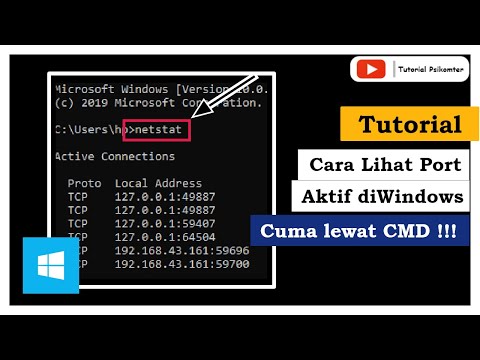
Kandungan
Protokol Kawalan Transmisi Penghantaran (TCP) port 443 adalah, mengikut definisi, yang digunakan oleh Protokol Pemindahan Secure Hypertext (HTTPS). Jika port dikunci pada mana-mana pelayan atau peranti pada komputer anda ke destinasi tertentu, seperti www.microsoft.com, sambungan anda ke mana-mana laman web https akan gagal dan penyemak imbas anda akan mengembalikan mesej ralat seperti "Sambungan selamat gagal" atau "Halaman tidak boleh dipaparkan ". Bagaimanapun, kedua-dua tempat yang paling biasa berlaku ialah di stesen kerja atau di penghala.
Arahan
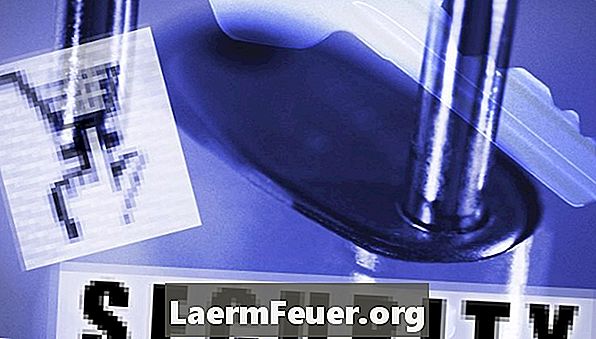
-
Buka penyemak imbas web dan cuba memuat beberapa laman web https yang berbeza, seperti bank, dan https://microsoft.com. Jika sekurang-kurangnya satu daripada sambungan ini berjaya, pelabuhan 443 akan dibuka hingga akhir. Untuk menentukan sama ada ia terbuka pada alamat perkhidmatan jauh, teruskan dari Langkah 2 hingga 4.
-
Klik "Start" dan letakkan kursor anda di dalam kotak carian.
-
Ketik "cmd" (tanpa tanda petikan) dan tekan "Masukkan."
-
Taip "telnet servername.domain.com 443" (ganti "servername.domain.com" dengan mana-mana alamat pelayan web yang menggunakan HTTPS). Contohnya, Microsoft.com. Sekiranya skrin kosong muncul dengan kursor berkedip, ia adalah kerana port 443 terbuka. Sekiranya ditutup, anda akan menerima mesej ralat "Tidak dapat membuka sambungan ke hos pada port 443: Connection failed".
Bagaimana
- Jika anda perlu mengenal pasti lokasi sebenar di mana port 443 disekat, ketik "tracert www.digiteoardeningweb.com -d" (tanpa tanda petikan). Gantikan alamat pelayan data dengan pelayan destinasi dan tekan "Enter." Stesen kerja akan mula mengesan laluan rangkaian ke destinasi. Setiap "hop" melambangkan penghala perantaraan atau pelayan di mana laluan akan bergerak melalui laluan. Anda boleh menyemak setiap lokasi hop ini dengan menaip "telnet" (tanpa petikan), diikuti oleh alamat IP hop pertama. Jalankan arahan dengan menekan "Enter." Alamat pertama yang memberi anda mesej ralat, seperti "sambungan gagal," mewakili peranti pelanggar.
Notis
- Terdapat banyak alat berasaskan web untuk menentukan pelabuhan mana yang dibuka atau ditutup. Walau bagaimanapun, kerana banyak firewall dan firewall berasaskan perisian menyekat aplikasi imbasan port, menggunakan alat ini boleh menjana hasil yang salah.